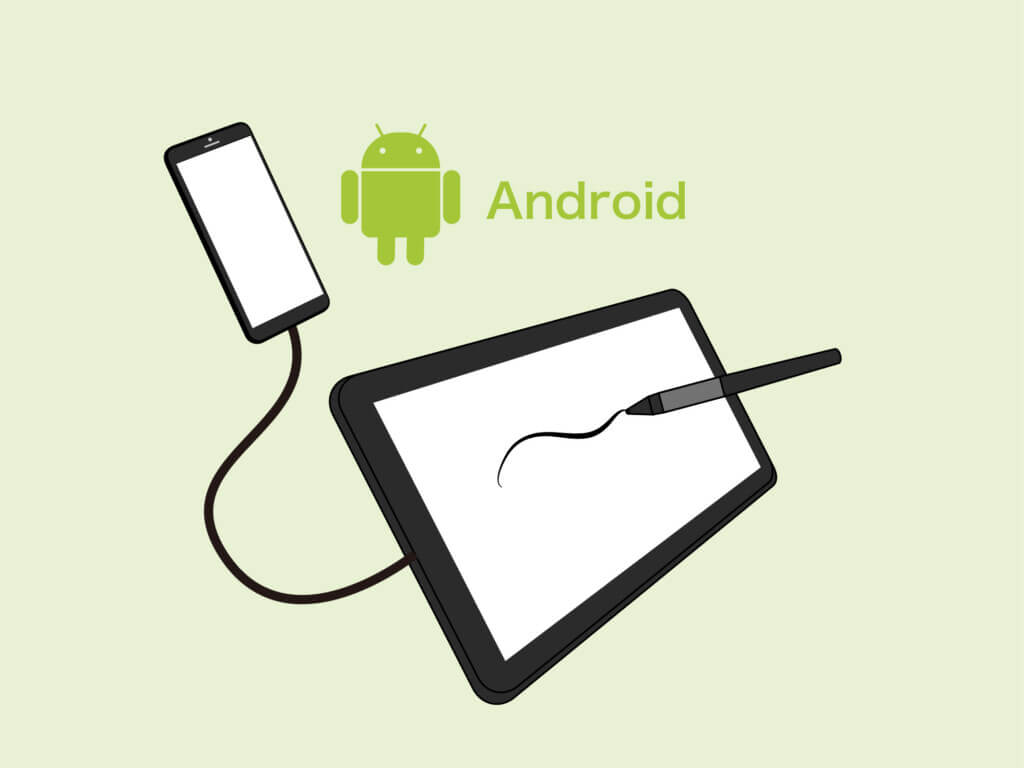パソコンが要らない液晶ペンタブレット(通称:液タブ)を選ぶとき、どんな選び方をすればいいか分からない方もいらっしゃるかと思います。
今回はパソコン不要の液タブを選ぶときに注意したい点や、選び方について解説したいと思います。
Contents
失敗しないパソコン不要の液タブ選び方は?
液タブを選ぶ際、ついつい細かいスペックを比較してしまいがちですが、正直なところ、概ね以下のポイントを抑えておけば、細かいスペックはそれほど気にしなくていいかと思います。
- 使用したいソフトはどのOSで使えるのか
- 筆圧検知・傾き検知の機能はあるか
- 液タブのサイズと重量
使用したいソフトはどのOSで使えるのか

パソコン不要の液タブを選びで失敗しないためにも、まずはどんな用途で液タブが必要なのか一旦整理しておきましょう。
リモートワークやオンライン授業などで文書ファイルにマーカーやコメントを書き込みたい人と、絵やイラストを描くために液タブを使いたい人とでは、利用するソフト少しが違ってきます。
既に使いたいソフトやアプリが既に決まっているのなら、どのOSで動作するのか事前に必ずチェックしておきましょう。
「液タブを購入したけど、使おうと思っていたソフトが使えなかった」なんていう事態だけは絶対に避けてくださいね。
| 用途 | 主なソフト・アプリ |
| 文書ファイルに書き込み |
|
| 絵・イラストを描く |
|
筆圧検知・傾き検知の機能はあるか
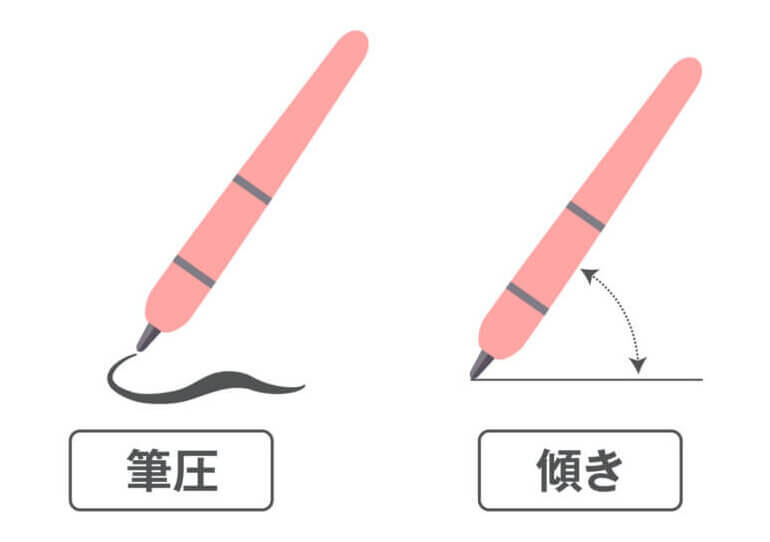
液タブには、ペンの筆圧や傾き具合を検知して、太さや濃度が変わる機能が備わっているものがあります。
電子文書に文字を書き込むなら、筆圧や傾き検知機能がなくてもそれほど不便に思わないかも知れません。
ただし、絵やイラストを描く場合、筆圧検知、傾き検知の機能があるかないかで表現力が大きく違ってくるので、【筆圧検知】と【傾き検知】の有無だけは、必ず確認することをおすすめします。
また、液タブのスペックをよく見ると、【筆圧レベル】【傾き検知レベル】という項目で細かい数字で表記されていますが、最近の液タブは技術が進んでいるので、入門としては十分実用レベルに達していると感じています。
プロのイラストレーターでもない限り、「筆圧レベル」「傾き検知レベル」の数値はそれほど気にしなくてよいかと。
| 電子文書に文字を書く | 絵やイラストを描く | |
| 筆圧検知 | あった方がいいけど、なくても困らない | 必要 |
| 傾き検知 | 不要 | あった方がいろんな表現ができる |
液タブのサイズと重量
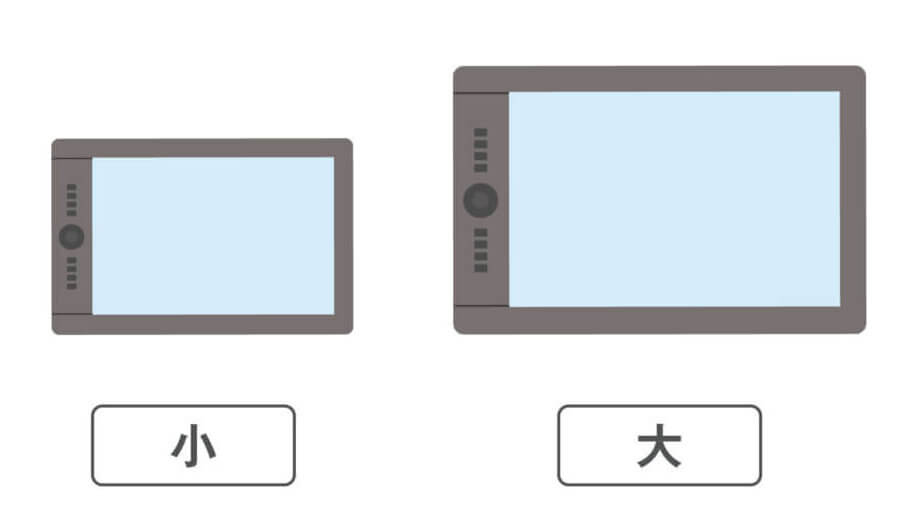
パソコン不要の液タブを選ぶということは、パソコンで場所を取られるのが嫌だったり、パソコンよりも手軽に使いたいというのがあると思うので、液タブ本体の大きさと重量は確実にチェックしておくのがよいかと。
「思っていた以上に大きかった」とか「持ち運ぼうと思ってたけど重くて無理」ってことにならないようにしましょう。
また、リモートワークなら13インチくらいのサイズで十分かと思いますが、絵やイラストを描くなら画面は大きい方が断然作業がしやすくなります。
ただし、サイズは大きくなるほど価格も高くなるので、予算に合わせて選んでください。
| 画面サイズ | 特 徴 | 価格 |
| 小型(13インチ以下) |
| 安い ↓ 高い |
| 中型(14〜19インチ) |
| |
| 大型(20インチ以上) |
|
液タブのサイズ選びについて詳しく知りたい方は、下記関連記事も参考にしてみてください。
パソコン不要の液タブは主に3種類
パソコン不要の液タブは、大きく分類すると以下の3種類に分けられます。
- パソコンOS搭載型
- モバイルOS搭載型
- スマホ接続型
パソコンOS搭載型
本体にパソコン用のOSを搭載しているので、パソコンと同じように様々なソフトやデータを保存することができます。
パソコンにもなる液タブといった感じなので、液タブと言っても実質はパソコンと同じと言えますね。
「液晶ペンタブレット」として販売されている製品と「パソコン」として販売されている製品から選ぶ事になります。
「液晶ペンタブレット」として販売されているものは、絵やイラストを描くだけのスペックが備わっていると考えてればオッケーですが、「パソコン」として販売されている製品は、基本的に文書データを扱う前提のスペックになっていることが多いので、メモリやストレージの容量は事前によく確認しましょう。
イラストを描くために必要なスペックを知りたい方は下記の関連記事も合わせてご覧ください。
また、液タブに搭載されるOSは「Windows OS」か「ChromeOS」の2種類ですが、それぞれ大きく違うので、どちらを使用するかは用途に合わせて慎重に選びましょう。
WindowsはスタンダードなOSなので、一般的なソフトはほとんど使うことができますが、どうしても値段が高くなってしまいます。
反対にChrome OSを搭載した製品は値段が安いですが、インターネット環境で使う仕様になっているので、ソフトをインストールすることはできません。
Chromeは基本的にブラウザでの使用するオンラインアプリや、Androidアプリを使用することになります。
| PCソフトの インストール | 使えるソフト・アプリ | 値段 | |
| Windows OS | できる |
| 高い |
| Chrome OS | できない |
| 安い |
具体的な機種を知りたい方は、『パソコンOSを搭載した液タブ一覧』をご覧ください。
モバイルOS搭載型
モバイルOSというのはAndroidやiOSの事で、これらのOSを搭載しているということは、スマホと同じように使えるという事になります。
パソコン OSを搭載した液タブよりも比較的安く購入できるので、パソコンの機能は不要であれば、モバイルOS搭載型はお手軽と言えます。
Android OSを搭載した液タブは複数のメーカーから販売されていますが、iOSを搭載した液タブはiPadしかありません。
具体的な機種を知りたい方は、『モバイルOSを搭載した液タブ一覧』をご覧ください。
スマホ接続型
スマホに接続できる液タブは、iPhoneに対応した製品は販売されていない(2022年3月現在)ので、Androidスマホのみとなります。
一切のOSは搭載していないので、スタイラスペンが使える液晶モニターと考えればよいかと思います。
基本的に液晶ペンタブレットの機能だけなので、OS搭載型と比べて圧倒的に価格は安いです。
具体的な機種を知りたい方は、『Androidスマホに接続して使える液タブ一覧』をご覧ください。
おわりに
パソコン不要の液タブは、使用するOSやソフトによって使える機種が違ってくるので、まずは使うソフトと対応OSを確認するのがおすすめ。
また、リモートワークで使うのにオーバースペックで値段の高い製品を買ってしまうのはもったいないですし、逆にイラストを描くために液タブを買ったのに低スペックで使いものにならないのは残念です。
実際に使用する用途を考えて、自分に合った液タブを探してくださいね。
読者の皆さんの応援で管理人は頑張れます! この記事が少しでもお役に立てたならポチッとブログランキングに投票していただくか、SNSで共有してくださいね。